Здравствуйте админ, скажите как правильно установить Windows XP на компьютер с уже установленной Windows 10?
На стационарный компьютер установил Windows 10, затем понадобилась Windows XP.
От диска (C:) отщипнул 60 Гб и создал диск (D:), затем загрузился с установочной флешки Win XP и установил операционную систему, но после этого стала загружаться только одна Windows XP
.
В интернете одни говорят, что Win XP затёрла файлы загрузчика Win 10 и десятку уже не вернуть, а другие говорят, что нужно использовать программу EasyBCD 2.0.2, но после использования этой программы моя Win XP стала загружаться целых 5 минут, а Win 10 всё равно не грузится. Каким образом можно отвоевать обратно Windows 10, а точнее создать меню загрузки, чтобы при включении компьютера выбирать между Windows XP и Windows 10? И если можно, объясните пожалуйста, почему такое произошло.
Как установить Windows XP на компьютер с уже установленной Windows 10
Привет друзья! Уверяю Вас, это очень интересная статья, прочитав её, вы сможете устанавливать Windows XP без проблем на любой другой компьютер с уже установленной младшей операционной системой (Windows Vista, 7, 8.1, 10). примеч. Админ.
Автор Владимир.
Привет друзья! Широко распространено мнение, что если установить Windows XP на компьютер с уже установленной Windows 10, то Win XP заменит загрузчик Win 10 своими файлами загрузки (NTLDR, NTDETECT.COM и BOOT.INI), но это не так. Установщик Windows XP достаточно умный и просто копирует на активный раздел с файлами загрузки Windows 10 свои файлы загрузчика (NTLDR, NTDETECT.COM, BOOT.INI), оба загрузчика живы и здоровы и прекрасно уживаются на одном разделе, но всё же загружается одна Windows XP. Почему?
Примечание: После установки Windows XP на компьютер с уже установленной Windows 10, Win XP делает видимым и присваивает букву (C:) скрытому разделу System Reserved (Зарезервировано системой) размер 500 Мб с файлами конфигурации хранилища загрузки (BCD) и файлом менеджера загрузки bootmgr. На скриншоте видно, что на этом разделе кроме файлов загрузки Windows 10 (bootmgr, папка boot) находятся файлы загрузчика Win XP (boot.ini, ntldr и ntdetect.com).
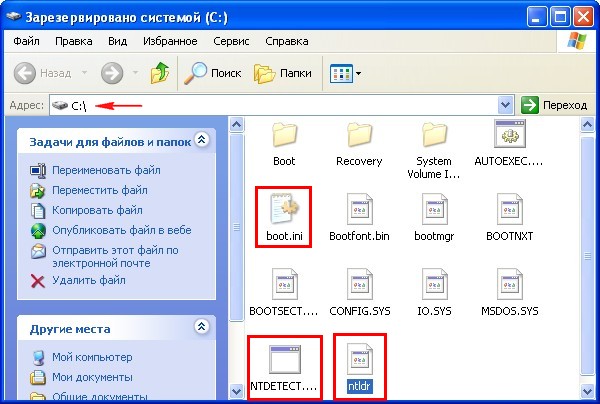
Коротко напомню вам, как вообще происходит загрузка операционной системы.
В первую очередь, после включения компьютера, управление получает подпрограмма BIOS, которая производит проверку на работоспособность всех комплектующих системного блока, затем БИОС смотрит в своих настройках приоритетное для загрузки устройство (жёсткий диск, флешка, DVD-диск) и найдя такое (к примеру жёсткий диск) считывает с него загрузочную запись MBR.
MBR располагается в первом секторе загрузочного диска, имеет размер 512 байт, и содержит в себе программный код, который выполняет поиск активного раздела (Active), с которого может осуществляться загрузка операционной системы, данный активный раздел имеет свою загрузочную запись и называется PBR (Partition Boot Record)!
Так вот, самая главная причина того, что Windows 10 перестаёт загружаться после установки Windows XP в том, что XP записывает в PBR (Partition Boot Record) код указывающий на свой загрузчик NTLDR. Но если установить на компьютер или ноутбук сначала Windows XP, а затем Windows 10, то Win 10 запишет в PBR ( Partition Boot Record) код указывающий на свой загрузчик — Диспетчер загрузки BOOTMGR, который и создаст меню, с возможностью выбора для загрузки любой из установленных операционных систем. Если вы захотите, то загрузитесь в Windows 10, а если вам нужна Windows XP, то нажимайте на кнопку Предшествующая версия Windows и Windows 10 передаст управление загрузкой загрузчику NTLDR принадлежащему XP и загрузится последняя.
Вывод: правильнее сначала установить старшую операционную систему (Windows XP), а затем уже младшую (Windows 10), но так получается далеко не всегда и часто XP нам нужна на компьютере с уже установленной Win 10.
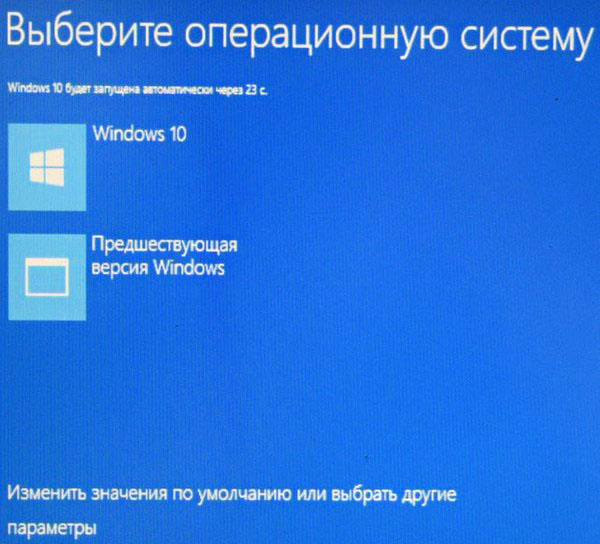
Что делать, если мы всё же установили Windows XP второй системой на компьютер с Windows 10 и десятка не загружается
Итак, мы имеем компьютер с установленной Windows 10.
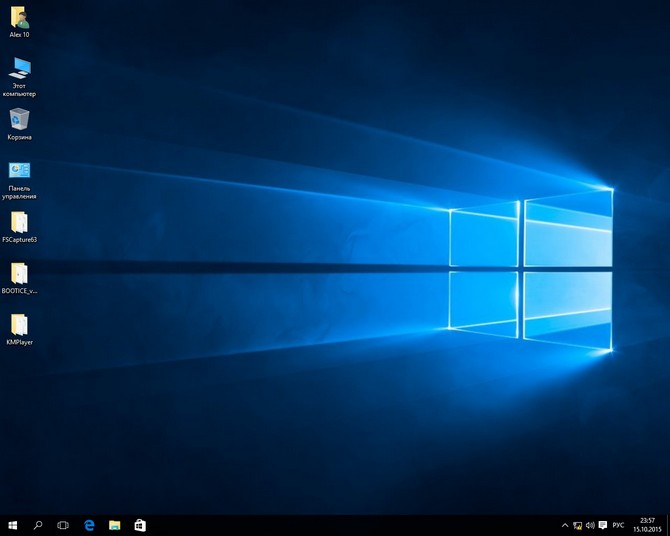
Если войти в Управление дисками, то мы увидим диск (C:) с файлами операционной системы и скрытый раздел (размер 500 Мб) System Reserved (Зарезервировано системой) с файлами конфигурации хранилища загрузки (BCD) и файлом менеджера загрузки bootmgr, именно на него, после своей установки второй системой, Windows XP скопирует файлы своего загрузчика, в этом мы убедимся позднее.
Windows XP будем устанавливать на диск (F:).

Примечание: Если сейчас запустить программу Bootice (скачайте её, она будет нужна нам для работы)
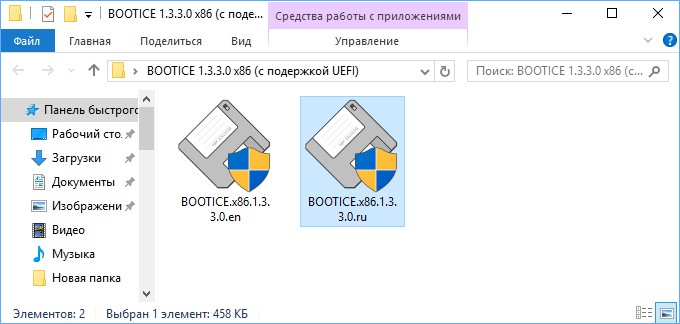
и выбрать в ней наш жёсткий диск с установленной Windows 10, затем нажать Обработка PBR (Partition Boot Record),
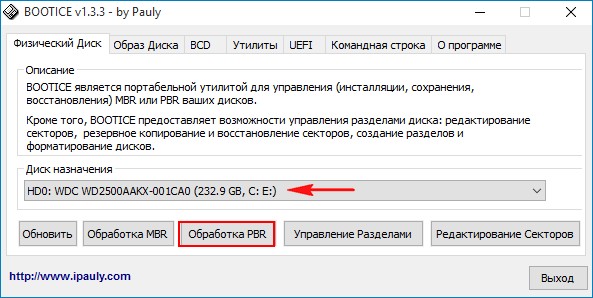
то можно увидеть, что на жёстком диске имеется загрузочная запись BOOTMGR, как и положено для систем (Windows Vista, 7, 8.1, 10), но после установки Win XP второй системой она сменится на устаревшую NTLDR и Windows 10 перестанет загружаться.
В программе установки Windows XP выбираем диск (F:) и начинаем установку операционной системы, важно, чтобы в дистрибутив XP были интегрированы драйвера SATA.
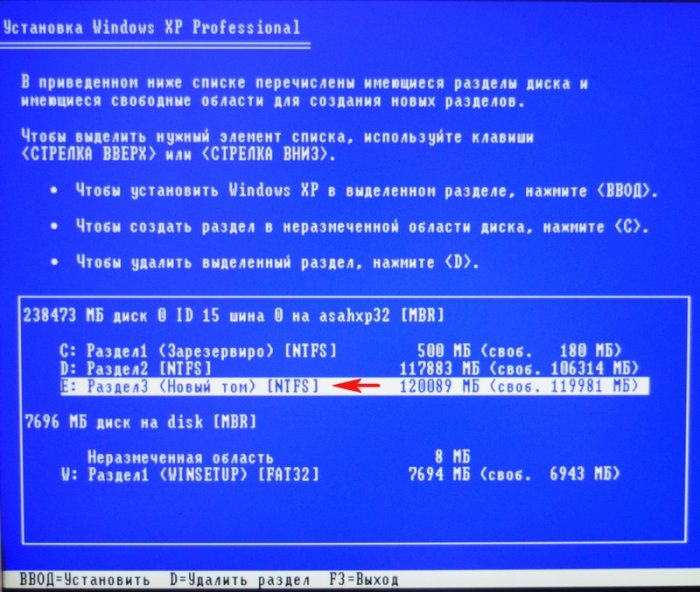
Windows XP удачно установлена и загружается только она одна.
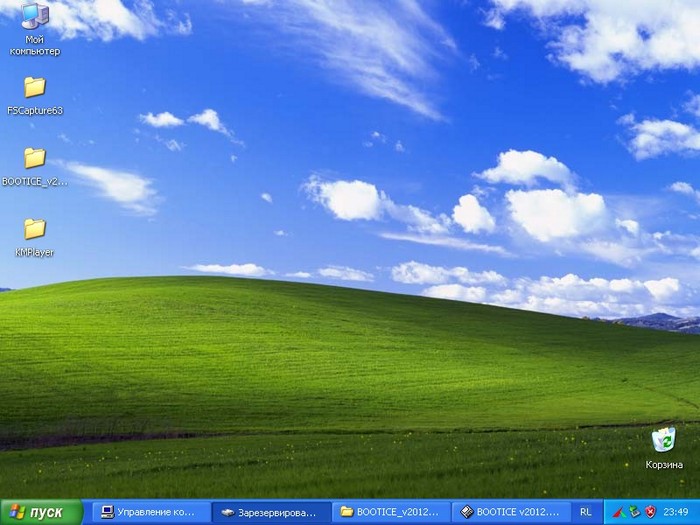
Если вы хотите убедиться в работоспособности загрузчика Windows 10 и в том, что с вашей десяткой ничего плохого не случилось, запустите программу Bootice,

выберите ваш жёсткий диск, нажмите Обработка PBR,
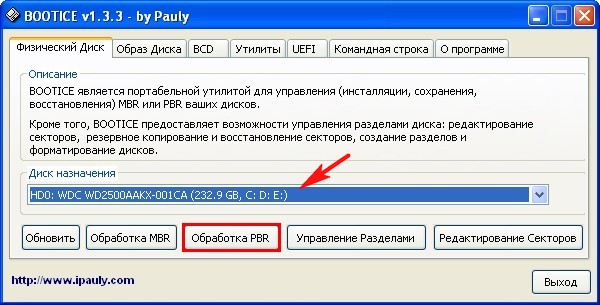
как видим, после установки Windows XP загрузочная запись сменилась на родную для Winows XP — NTLDR.
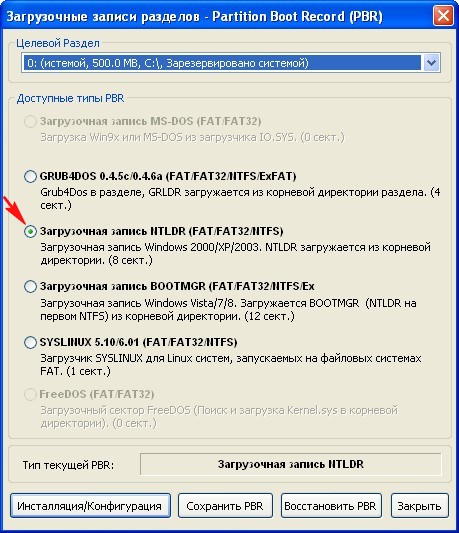
Отмечаем пункт загрузочная запись BOOTMGR и жмём на кнопку Инсталляция/Конфигурация.
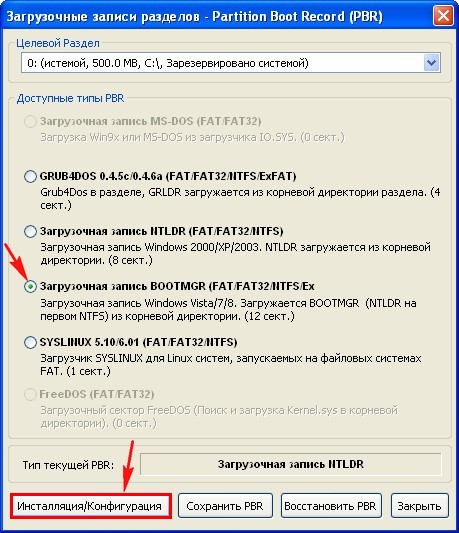
ОК
ОК
Закрываем программу и перезагружаемся.
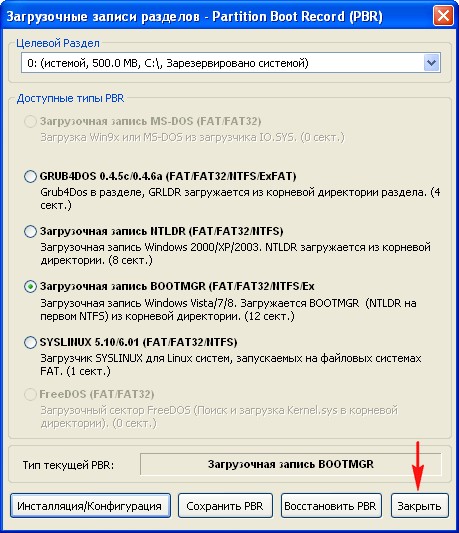
Происходит загрузка Windows 10.
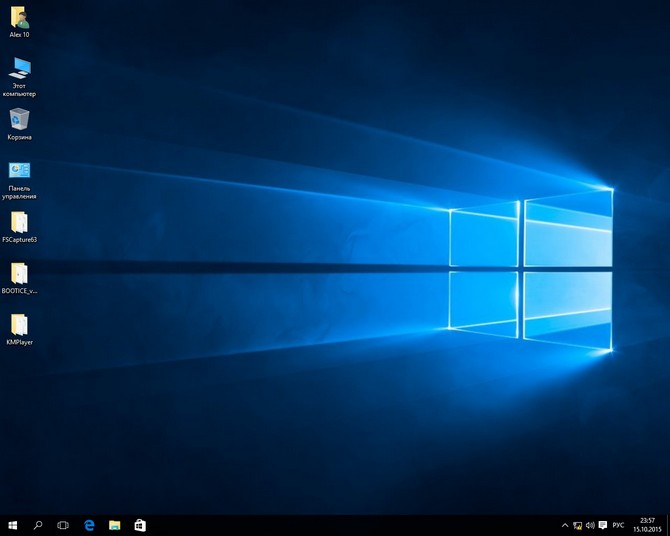
Создаём меню загрузки выбора Windows 10 и Windows XP
Запустите программу Bootice,
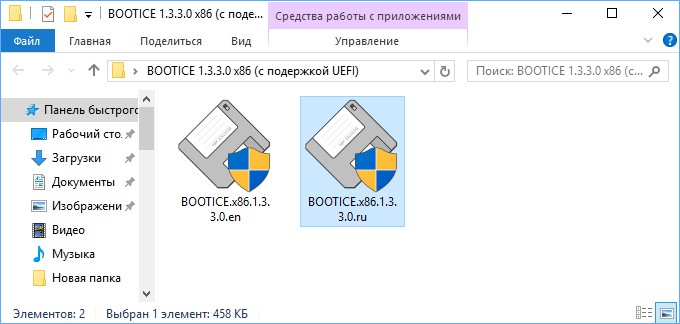
выберите ваш жёсткий диск, нажмите Обработка PBR,
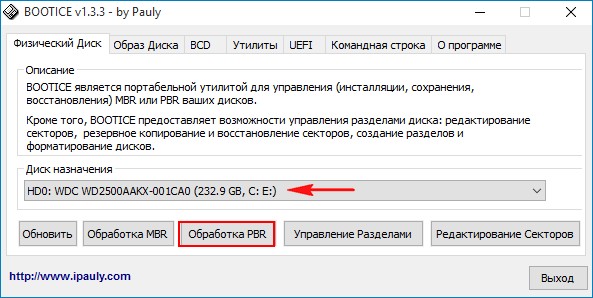
жёсткий диск, как и положено для систем (Windows Vista, 7, 8.1, 10), имеет загрузочную запись BOOTMGR,
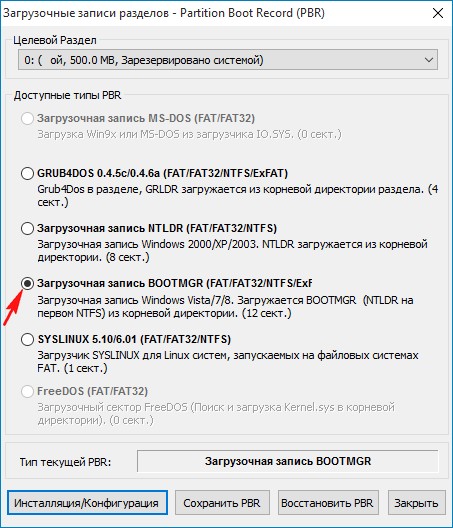
отмечаем пункт загрузочная запись NTLDR и жмём на кнопку Инсталляция/Конфигурация
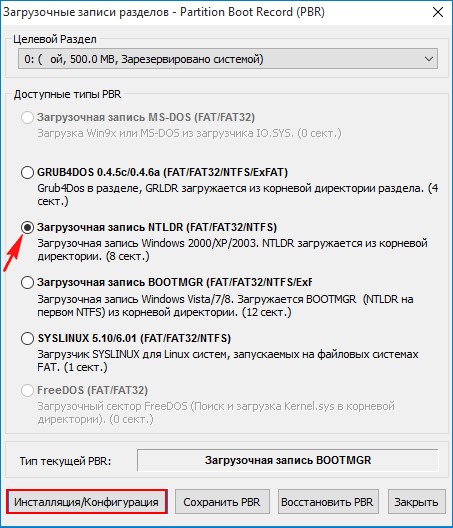
ОК
ОК
Закрыть
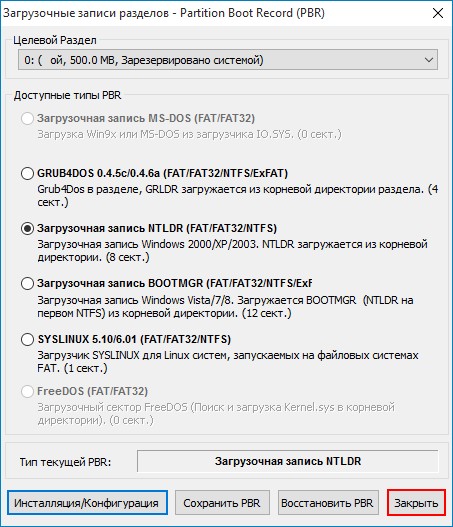
Выход
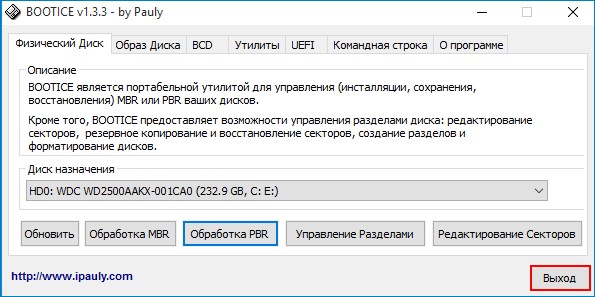
Перезагружаем компьютер.
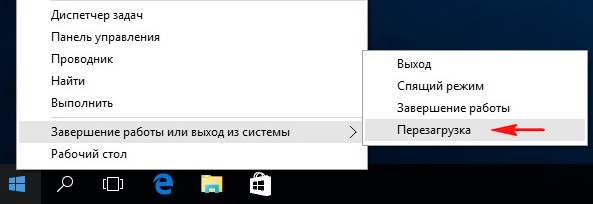
Происходит загрузка Windows XP.
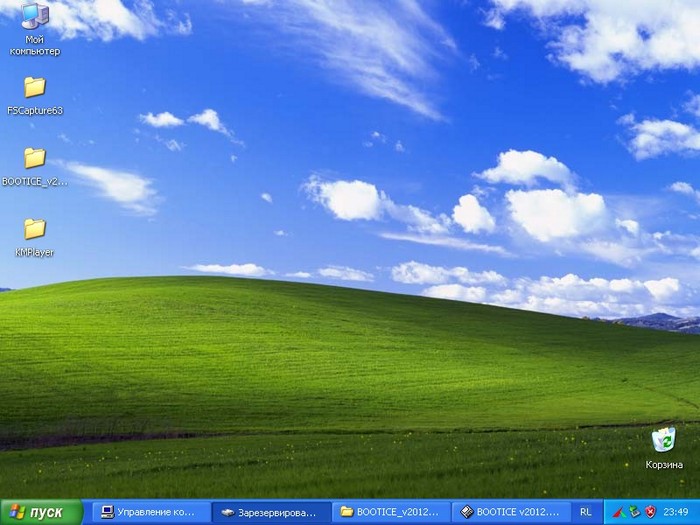
Идём в Управление дисками.
Видим, что скрытому разделу (размер 500 Мб) System Reserved (Зарезервировано системой) с файлами конфигурации хранилища загрузки (BCD) и файлом менеджера загрузки bootmgr присвоена буква (C:).
Windows 10 находится на разделе (D:), а Windows XP на разделе (E:).

Для дальнейшей работы нам нужно включить в системе отображение скрытых файлов и папок.
Сервис->Свойства папки.
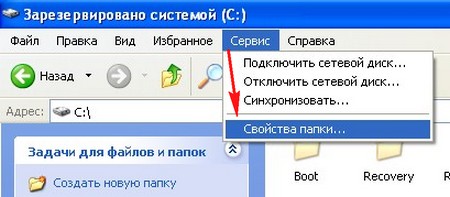
Снимаем галочки с пунктов:
Скрывать защищённые системные файлы (рекомендуется).
Скрывать расширения для зарегистрированных типов файлов.
Отмечаем пункт:
Показывать скрытые файлы и папки. Применить и ОК.
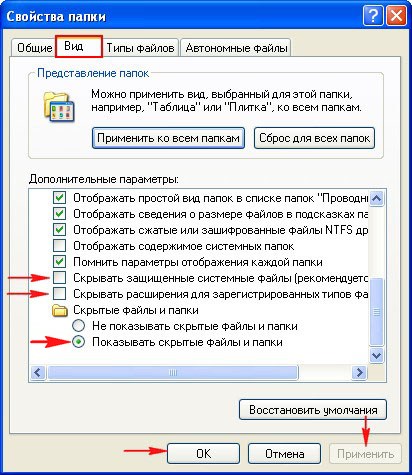
Вносим в конфигурацию хранилища загрузки (BCD) Windows 10 информацию о Windows XP, находящуюся на разделе (E:)
Запускаем программу Bootice,

Выбираем наш жёсткий диск, жмём Обработка PBR.
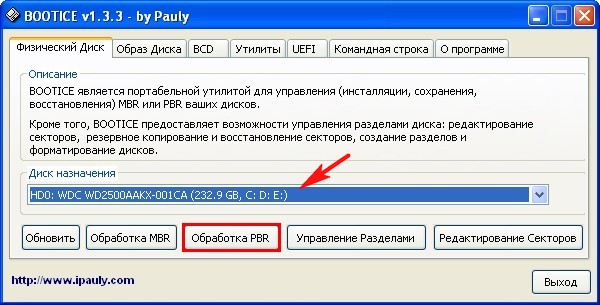
Отмечаем пункт загрузочная запись BOOTMGR и жмём на кнопку Инсталляция/Конфигурация,
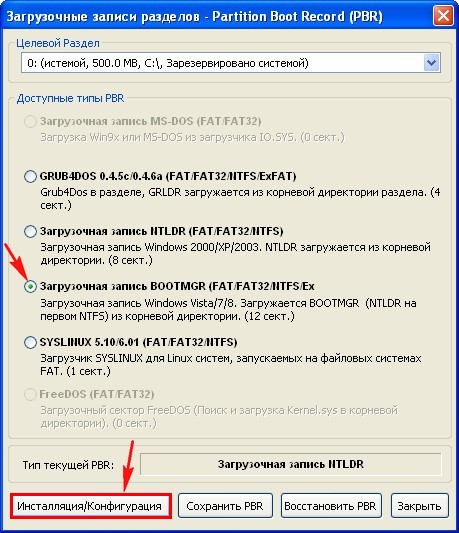
ОК
Закрыть
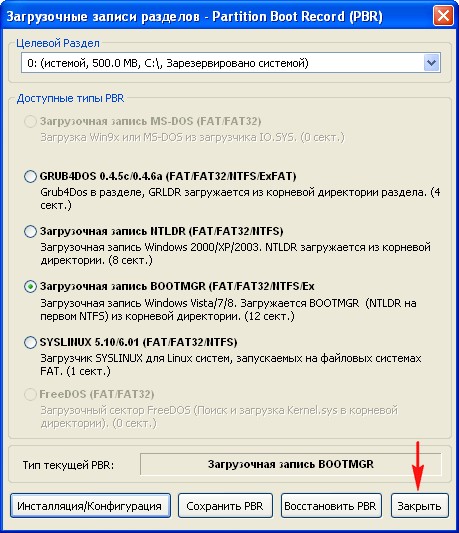
В главном окне программы Bootice жмём на кнопку BCD, отмечаем пункт Другой BCD файл и жмём на кнопку проводника.

В открывшемся проводнике заходим на диск (C:) скрытый раздел (размер 500 Мб) System Reserved
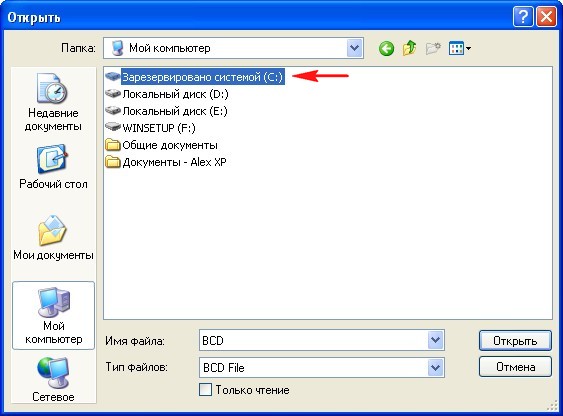
и находим на нём, в папке Boot,
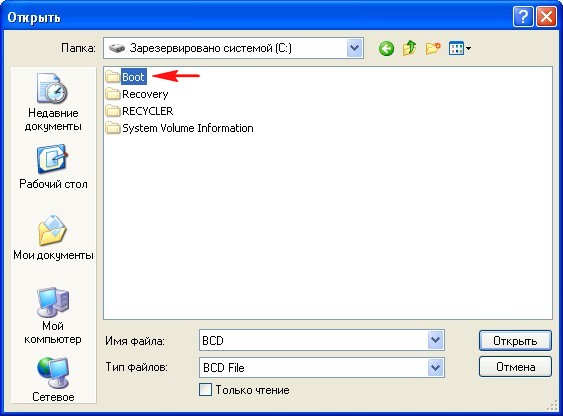
файл конфигурации хранилища загрузки (BCD), выделяем его левой мышью и жмём Открыть.
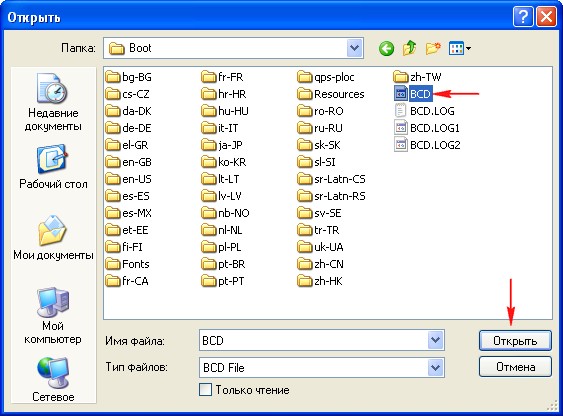
Жмём Простой режим,

видим всю информацию находящуюся в файле конфигурации хранилища загрузки (BCD).
Жмём на кнопку Добавить и выбираем запись Windows 2000/XP/2003.
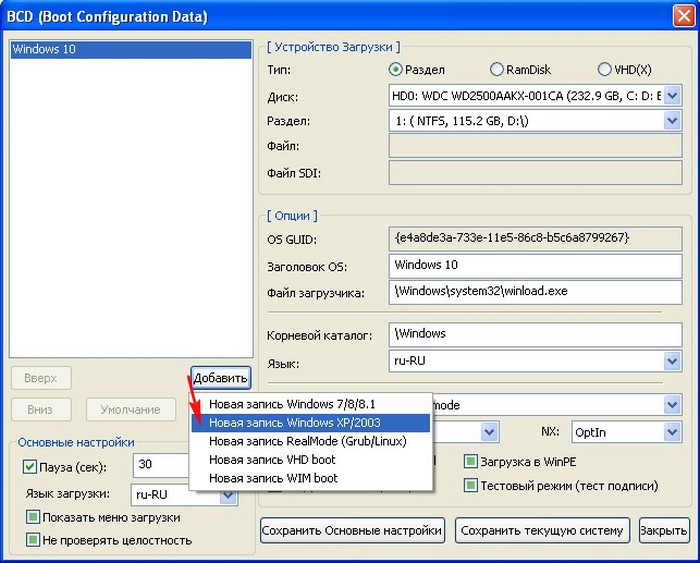
Выбираем наш жёсткий диск.
Выбираем раздел (E:) с установленной Windows XP и жмём на кнопку Сохранить настройки.
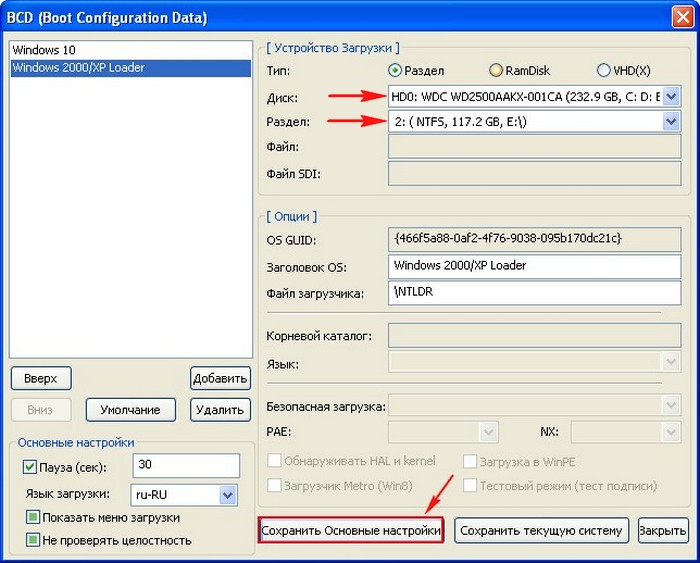
Параметры BCD менеджера успешно сохранены!
Данными действиями мы внесли в конфигурацию хранилища загрузки (BCD) Windows 10 информацию о Windows XP находящуюся на разделе (E:).
Все системы Windows не допускают установку более старой системы поверх новой, поэтому «просто так» установить XP Professional на десятку не получится.
Варианты такие:
1) Снести десятку и поставить XP Professional «с нуля», как на чистый компьютер.
2) Сделать dual boot, то есть поставить ещё одну систему на тот же компьютер. Разумеется, для этого в нём должен быть ещё один диск, хотя бы логический. То есть если Windows 10 установлена, к примеру, на диске С:, то XP надо ставить на диск D:. При каждой перезагрузке компьютера надо выбирать, в какую из систем загружаться (одну из них можно выбрать «системой по умолчанию», то есть если не сделать выбор самому, загрузится вот эат).
3) Запустить на десятке виртуальную машину, в которую и устанавливайте ХР. Как это сделать — рассказано вот тут, при желании сами легко найдёте другие примеры.
4) А вообще-то можно попробовать запустить установщик этой проги «в режиме совместимости» с ХР. Это проще всего, и есть шансы, что получится…
Если вам необходимо использовать Windows XP, а на компьютере установлена Windows 10 home, нет необходимости устанавливать устаревшую систему рядом с новой. Достаточно использовать XP mode в Windows 10 — и все получится.
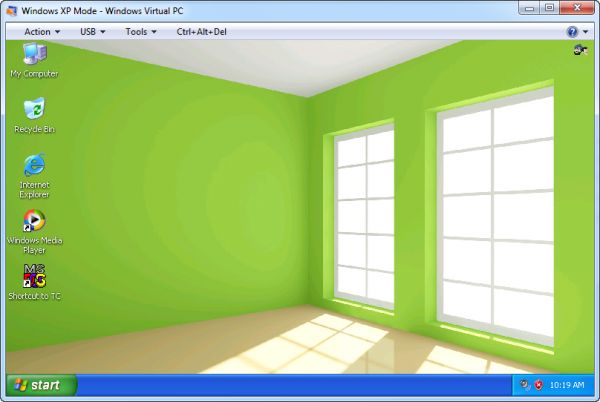
Для того, чтобы вы могли установить Windows XP mode на Windows 10, нужно немного подготовиться, поскольку Microsoft предлагает такой режим по умолчанию только для Windows 7.
Для начала загрузите бесплатное приложение Windows XP-Mode на сайте Microsoft. То, на каком языке будет работать это приложение, не играет решающей роли.
Если на вашем компьютере не установлена программа-архиватор, загрузите и установите бесплатную версию WinRAR, поскольку вам понадобится инструмент для распаковки модуля XP.
После загрузки откройте загруженный Windows XP-Mode с помощью WinRAR. В архиваторе перейдите в каталог, куда вы загрузили модуль XP. Дважды щелкните соответствующий EXE-файл (например: «WindowsXPMode_en-us.exe»), чтобы отобразить его содержимое.
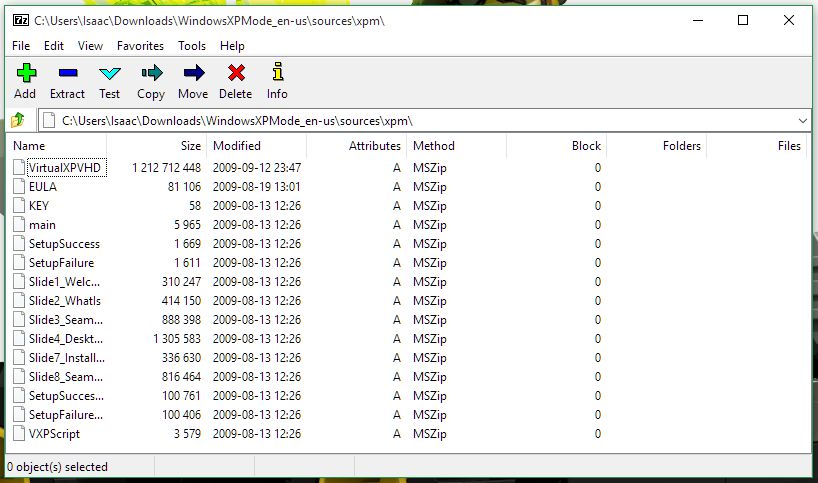
Кроме WinRAR можно использовать любой другой архиватор, например, 7Zip
- Откройте папку «sources» и извлеките файл «xpm». Вы можете просто перетащить его в любую папку.
- Через архиватор WinRAR зайдите в каталог, куда вы перенесли файл «xpm» и дважды кликните по нему. Теперь вы увидите целый ряд файлов, среди которых важен только VirtualXPVHD. Извлеките его так же, как описано выше, с помощью перетаскивания.
- Переименуйте файл в VirtualXPVHD.vhd.
- Наконец, загрузите и установите бесплатную программу VirtualBox.
Создание виртуальной машины
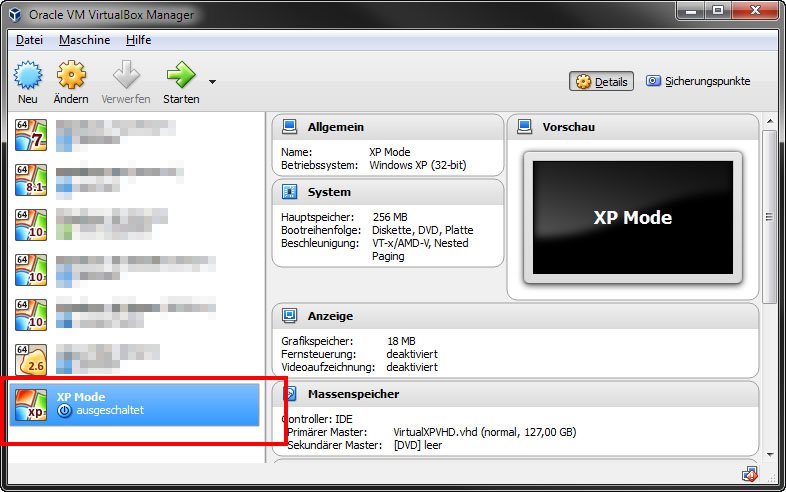
После подготовки нужно создать виртуальную машину и запустить Windows XP mode со своего рабочего стола.
- Переместите вновь созданный файл «VirtualXPVHD.vhd» в папку на рабочем столе, которую вы больше не будете изменять. В будущем VirtualBox всегда будет искать и использовать именно этот файл по этому адресу.
- Запустите VirtualBox и создайте новую виртуальную машину в поле «Новое». В следующем поле введите имя виртуальной машины по вашему выбору, выберите «Microsoft Windows» в качестве типа, а «Windows XP (32-разрядная версия)» — в качестве версии.
- В разделе «Диск» выберите «Использовать существующий диск», щелкните значок папки и выберите файл «VirtualbXPVHD.vhd» в директории, которую вы используете.
- Теперь нажмите на кнопку «Создать».
Windows 10: установка XP mode — запуск Windows XP
Теперь вы можете запустить Windows XP из VirtualBox:
- Выберите только что созданную виртуальную машину из списка в VirtualBox;
- Нажмите на зеленую стрелку «Старт» в верхней панели.
Возможно, VirtualBox не будет корректно распознавать мышь, поэтому вам придется выполнить начальную настройку с помощью клавиатуры.
Как только вы переключились на рабочий стол Windows XP, для начала лучше установить гостевые дополнения (VirtualBox Guest Additions) на старую ОС. Это позволит лучше эмулировать видеокарту, использовать общие папки и т.д.
Дополнения VirtualBox — это один файл образа CD-ROM, который называется VBoxGuestAdditions.iso. Этот файл образа находится в каталоге установки VirtualBox. Чтобы установить гостевые дополнения для конкретной виртуальной машины, нужно смонтировать этот файл ISO в старой ОС в виде виртуального компакт-диска и установить оттуда.
Если вы хотите использовать старое программное обеспечение в режиме XP, вы должны установить и запустить эти программы в VirtualBox.
Читайте также:
- Как отменить синхронизацию данных с OneDrive в Windows 10
- Лучшие сборки Windows 10: сравниваем, тестируем
Фото: CHIP, компания-производитель, pixabay.com
- Главная
- Песочница
- Помогите! Спасите! Подскажите!
- Мультизагрузка.
|
_________________ |
Отправлено: 02-Июл-2019 18:53
(спустя 18 минут)
Отправлено: 02-Июл-2019 18:53
(спустя 18 минут)
SunOK |
multi(0)disk(0)rdisk(1)partition(1)\bootmgr=»Windows 10″ Про нумерацию дисков |
Отправлено: 02-Июл-2019 18:58
(спустя 4 минуты)
Отправлено: 02-Июл-2019 18:58
(спустя 4 минуты)
nikzzzz |
|
Отправлено: 02-Июл-2019 19:01
(спустя 2 минуты)
Отправлено: 02-Июл-2019 19:01
(спустя 2 минуты)
nikzzzz |
68294
А вот если там GPT, то разве что вызывать каждый раз меню «Quick Boot», если БИОС сам определяет Legacy/UEFI. BootIt Bare Metal UEFI версия решает и эту проблему. |
Отправлено: 02-Июл-2019 19:15
(спустя 14 минут)
Отправлено: 02-Июл-2019 19:15
(спустя 14 минут)
SunOK |
|
Отправлено: 02-Июл-2019 19:52
(спустя 36 минут)
Отправлено: 02-Июл-2019 19:52
(спустя 36 минут)
nikzzzz |
68298
ВАУ!? неужели ХР сможет в UEFI запускать??? Конечно нет, XP не поддерживает EFI загрузку. |
Отправлено: 02-Июл-2019 19:53
(спустя 1 минута)
Отправлено: 02-Июл-2019 19:53
(спустя 1 минута)
sam_sobi |
|
Отправлено: 02-Июл-2019 21:31
(спустя 1 час 38 минут)
Отправлено: 02-Июл-2019 21:31
(спустя 1 час 38 минут)
dimo70 |
_________________ |
Отправлено: 03-Июл-2019 10:43
(спустя 13 часов)
Отправлено: 03-Июл-2019 10:43
(спустя 13 часов)
dimo70 |
_________________ |
Отправлено: 04-Июл-2019 01:13
(спустя 14 часов)
Отправлено: 04-Июл-2019 01:13
(спустя 14 часов)
SunOK |
|
Отправлено: 04-Июл-2019 07:46
(спустя 6 часов)
Отправлено: 04-Июл-2019 07:46
(спустя 6 часов)
dimo70 |
_________________ |
Отправлено: 04-Июл-2019 13:51
(спустя 6 часов)
Отправлено: 04-Июл-2019 13:51
(спустя 6 часов)
dimo70 |
_________________ |
Отправлено: 04-Июл-2019 22:46
(спустя 8 часов)
Отправлено: 04-Июл-2019 22:46
(спустя 8 часов)
gera_serg |
68349
Если кто знает подскажите, UEFI поддержка есть? BootIt Collection = BIU + BIBM |
Отправлено: 05-Июл-2019 07:26
(спустя 8 часов)
Отправлено: 05-Июл-2019 07:26
(спустя 8 часов)
dimo70 |
_________________ |
Отправлено: 05-Июл-2019 10:10
(спустя 2 часа 43 минуты)
Отправлено: 05-Июл-2019 10:10
(спустя 2 часа 43 минуты)
nikzzzz |
68363
И еще, дайте ссылку на рабочую версию если есть, нашел только trial. Тема на ru-board. |
Страница 1 из 2
Текущее время: 13-Май 19:24
Часовой пояс: UTC + 3
Вы не можете начинать темы
Вы не можете отвечать на сообщения
Вы не можете редактировать свои сообщения
Вы не можете удалять свои сообщения
Вы не можете голосовать в опросах
Вы не можете прикреплять файлы к сообщениям
Вы можете скачивать файлы
